Cara mengosongkan ruang penyimpanan google drive: 2 cara sederhana | Multcloud, Cloud Storage | Google Cloud
Penyimpanan awan
Contents
- 1 Penyimpanan awan
- 1.1 Cara mengosongkan ruang penyimpanan google drive: 2 cara sederhana | Multcloud
- 1.2 Mengapa mengosongkan ruang penyimpanan Google Drive ?
- 1.3 Apa yang harus diketahui sebelum mengosongkan ruang penyimpanan Google Drive ?
- 1.4 Cara mengosongkan ruang penyimpanan google drive
- 1.5 Kesimpulan
- 1.6 Penyimpanan Google
- 1.7 Penyimpanan benda untuk perusahaan dari semua ukuran
- 1.8 Kekuatan produk
Pencarian Cepat:
Cara mengosongkan ruang penyimpanan google drive: 2 cara sederhana | Multcloud
Dalam artikel ini, Anda akan belajar cara mengosongkan ruang penyimpanan Google Drive dengan 2 cara sederhana dan gratis. Keduanya dapat diakses dan Anda dapat menemukan yang paling sesuai dengan Anda setelah membaca.
Pencarian Cepat:
- Mengapa mengosongkan ruang penyimpanan Google Drive ?
- Apa yang harus diketahui sebelum mengosongkan ruang penyimpanan Google Drive ?
- Cara mengosongkan ruang penyimpanan google drive
- Kesimpulan
Mengapa mengosongkan ruang penyimpanan Google Drive ?
Google Drive adalah cloud profesional yang sering kita gunakan untuk menyimpan data. Ini membantu pengguna mengakses data dan memodifikasinya secara online tanpa batasan waktu dan ruang, yang sebenarnya memecahkan masalah akses ke data hanya oleh PC Anda.
Namun, ruang penyimpanan Google Drive terbatas. Meskipun Google Drive menyediakan 15 GB ruang penyimpanan gratis untuk pengguna, itu tidak hanya mencakup Google Drive itu sendiri, tetapi juga berbagi ruang penyimpanan ini dengan foto Google dan Gmail. Oleh karena itu, kurangnya ruang bisa menjadi masalah nyata yang mungkin Anda temui.
Untuk mengakses file dan mengelola data dengan lebih baik, ada dua solusi untuk menyelesaikan masalah ruang yang tidak mencukupi. Yang pertama: Tingkatkan akun Google Drive Anda untuk mendapatkan lebih banyak ruang dengan membeli paket premium; Yang kedua: kosongkan Google Drive dengan menghapus file dan data tertentu, dan metode ini gratis.
Jika Anda tidak ingin menghabiskan uang untuk meningkatkan akun Google Drive Anda dan lebih suka menjaga ruang penyimpanan Anda saat ini, Anda mungkin ingin tahu cara melepaskan ruang di Google Drive, lalu baca sisanya.
Apa yang harus diketahui sebelum mengosongkan ruang penyimpanan Google Drive ?
Namun demikian, sebelum membebaskan ruang google drive Anda, Anda harus mengetahui beberapa fitur dasarnya yang akan membantu Anda menghapus lebih baik.
1. Terkadang pengguna mungkin bertanya -tanya bagaimana cara menghapus file di Google Drive dalam satu klik. Meskipun Google Drive tidak menyediakan fitur ini, Anda dapat menekan ” Ctrl »Di keyboard untuk memilih file atau folder yang ingin Anda hapus jika tidak banyak.
2. Untuk menghindari penghapusan data yang tidak disengaja, sebelum membebaskan, Anda harus memahami bahwa Google Storage mencakup ruang untuk Google Drive, Google Foto dan Gmail, sementara Google Documents, Google Sheets, Google Slide dan file bersama yang belum Anda unduh. tidak dihitung dalam batas penyimpanan.
3. Setelah menghapus file atau data, Anda harus mengosongkan keranjang untuk membebaskan ruang, karena file dan data dalam jumlah keranjang untuk batas penyimpanan. Anda dapat memilih untuk memulihkan dalam 30 hari, atau file dan data di keranjang akan secara otomatis dihapus dalam 30 hari; Sementara itu, Anda juga dapat menghapus file dan data secara manual di keranjang ini.
Setelah memahami hal di atas, Anda akan memiliki pengetahuan dasar tentang penghapusan Google Drive. Sekarang mari kita pergi ke pemeriksaan sarana untuk mengosongkan Google Drive Anda.
Cara mengosongkan ruang penyimpanan google drive
Sebelum langkah pembersihan, kami harus menentukan distribusi ruang Anda di Google Drive melalui penyimpanan di disk. Ada 2 situasi.
Situasi Pertama: Jika Google Drive atau foto Google menempati lebih banyak ruang penyimpanan, Anda harus mengosongkannya. Langkah -langkahnya adalah sebagai berikut:
Metode Dasar: Cara Menghapus File di Google Drive melalui situs web resmi
Langkah 1: Buka halaman Google Drive resmi dan sambungkan.
Langkah 2: Silakan klik ikon roda bergigi di kanan atas dan pada tab ” Pengaturan “Di menu.
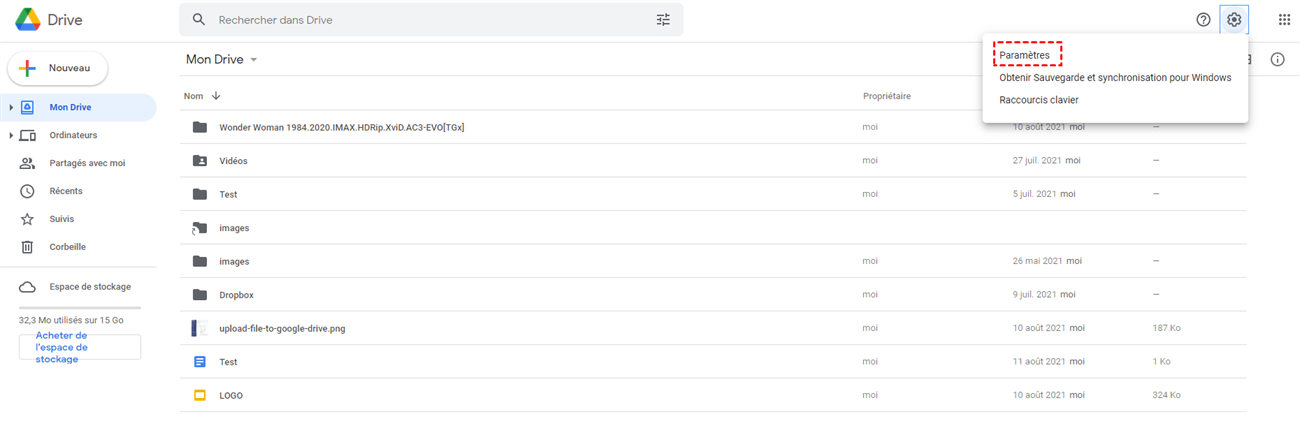
Langkah 3: Sekarang Anda seharusnya mengklik “Lihat file yang diimpor dalam format Google Docs”. Dengan cara ini, semua file Anda akan ditampilkan secara berurutan oleh ruang penyimpanan yang mereka gunakan.
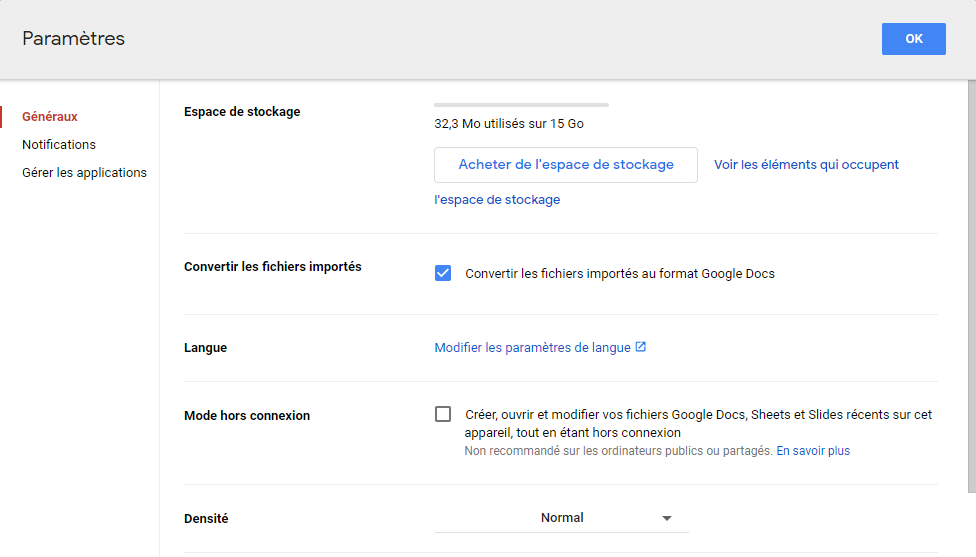
Langkah 4: Hapus file yang tidak diinginkan yang menempati banyak ruang penyimpanan dengan hak -klik untuk menghapusnya.
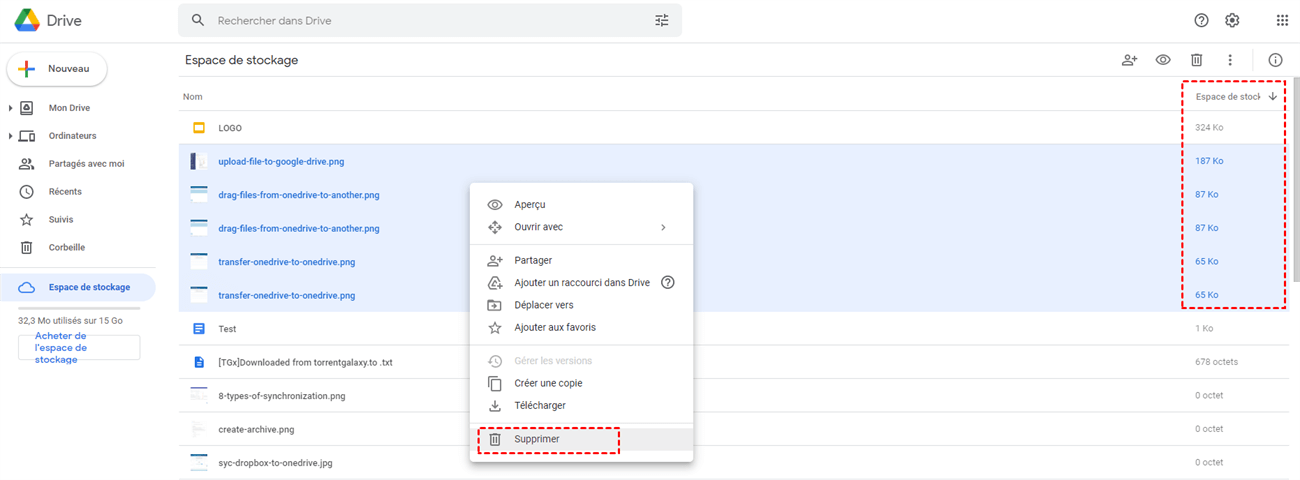
Langkah 5: Seperti yang disebutkan di atas, file di keranjang selalu menempati ruang penyimpanan. Karena itu Anda harus mengklik ” Keranjang »Di kiri bawah dan hapus data secara permanen dengan menekan” Kosongkansampahnya ” kanan atas.
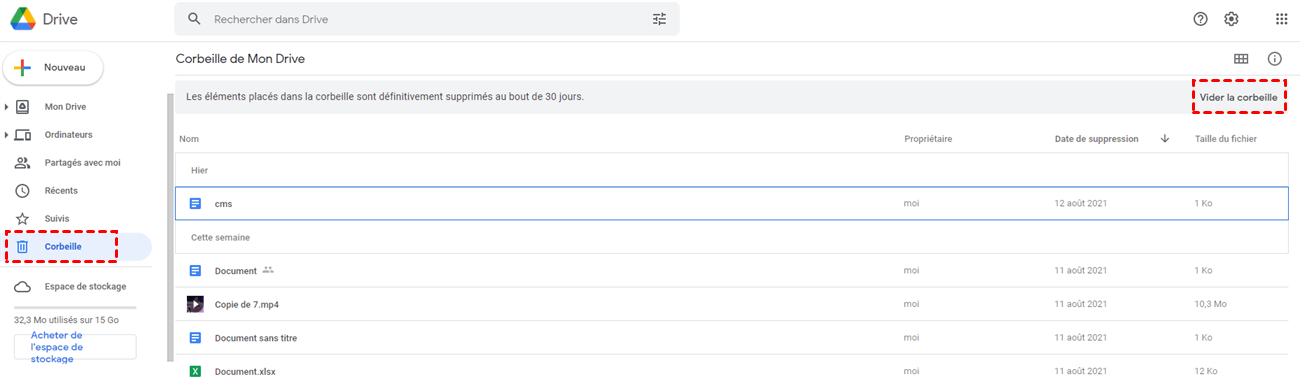
Metode untuk menghapus foto Google mirip dengan metode di atas:
Langkah 1: Demikian juga, masuk ke foto Google.
Langkah 2: Sekarang Anda dapat memilih untuk menghapus foto yang tidak diinginkan. Dan kemudian, kosongkan tong sampah.
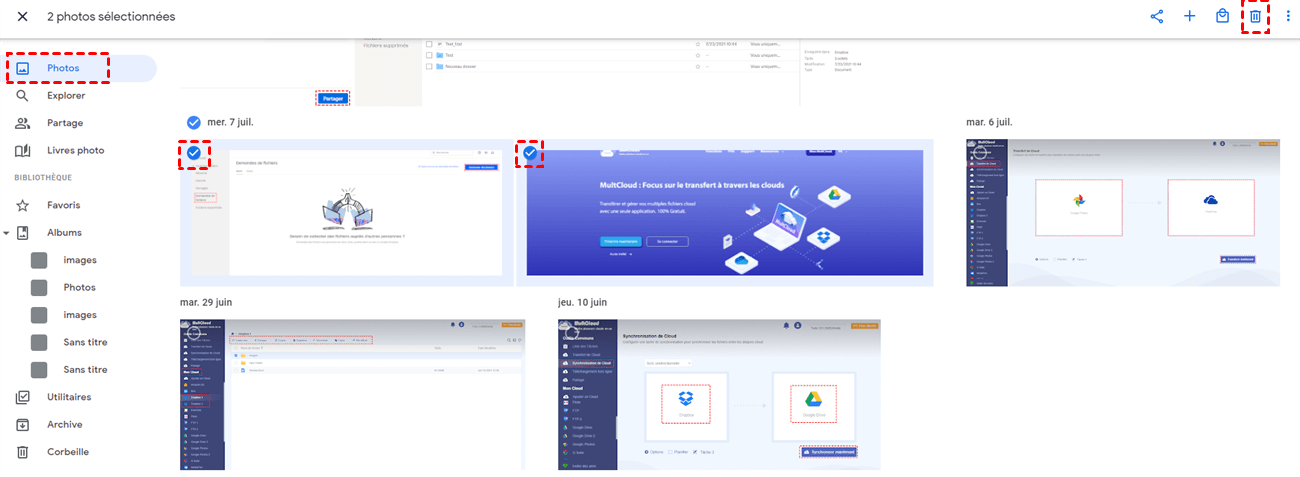
Menipu : Atau jika Anda tidak ingin menghapus foto, Anda dapat mengklik ” Pengaturan “Untuk memeriksa” Menghemat ruang », Artinya kompres foto untuk menghemat ruang penyimpanan. Setelah kompresi gambar, kualitas mereka tidak terlalu definisi tinggi.
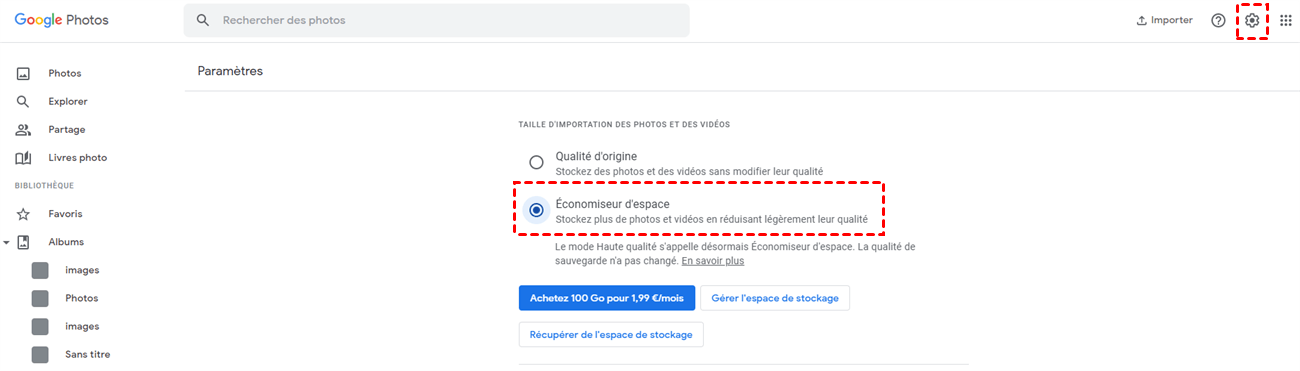
Metode Populer: Cara Mengosongkan Ruang Penyimpanan Google Drive melalui Multcloud
“Dan jika saya memiliki sejumlah besar data penting di Google Drive, tetapi saya tidak ingin menghapus semuanya atau menghabiskan uang untuk meningkatkan akun Google Drive saya untuk lebih banyak ruang penyimpanan. Jadi apa yang harus saya lakukan untuk membersihkan google drive saya ? »»
Dalam hal ini, Anda dapat meminta bantuan dari Multcloud. Multcloud, Manajer Perangkat Lunak Gratis File Cloud Berdasarkan Web, profesional dalam manajemen awan Anda pada satu platform. Ini memiliki keunggulan berikut:
- Mudah digunakan : Anda dapat menggunakan Multcloud untuk secara efektif mengelola cakram cloud Anda dalam beberapa langkah sederhana.
- Transmisi yang efektif : Jika jaringan rusak, proses transmisi akan ditangguhkan dan dilanjutkan waktu berikutnya alih -alih memulai lagi dari awal.
- Berbagai fungsi : Memiliki fitur dasar seperti “transfer cloud”, “sinkronisasi cloud” dan “unduhan offline”. Selain itu, Anda juga dapat mengunduh file di salah satu awan Anda dan menghapus file yang tidak Anda inginkan lagi.
Dengan Multcloud, Anda tidak hanya dapat menghapus file, tetapi juga mentransfer file Google Drive ke cloud player lain untuk perubahan akun, yang dapat menghemat waktu Anda, maka Anda dapat menghapus Google Drive Anda dengan menghapus file -file ini tanpa beban apa pun.
Anda dapat mengikuti langkah -langkah di bawah ini untuk membersihkan Google Drive.
Langkah 1: Buat akun Multcloud melalui email Anda atau Anda dapat mengklik ” Akses tanpa pendaftaran »Sehingga Anda dapat memiliki akun sementara.

Langkah 2: Klik ” Tambahkan cloud »Untuk menambahkan Google Drive ke Multcloud.
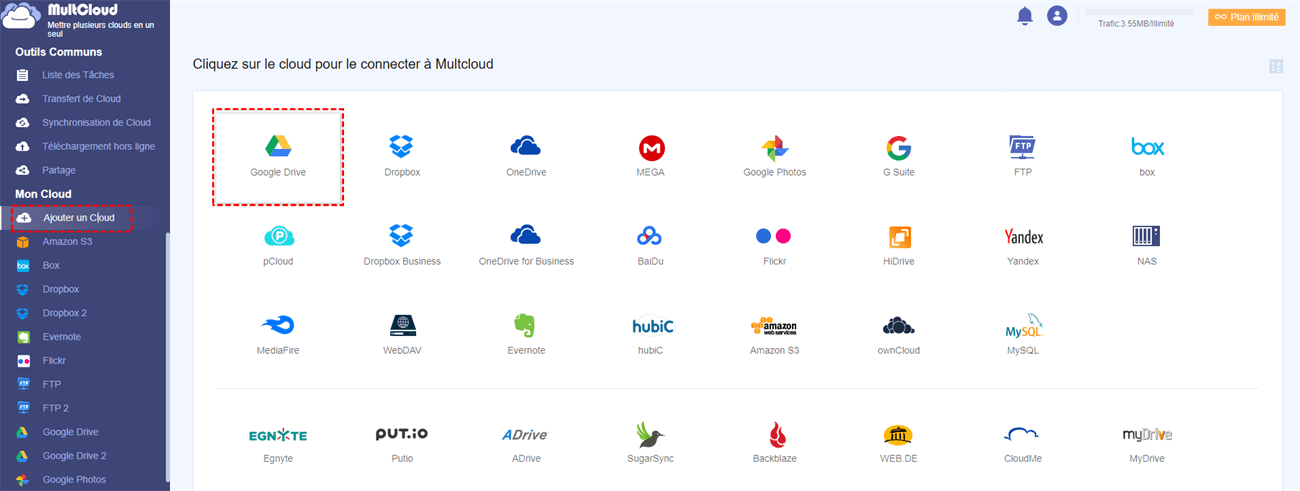
Langkah 3: Klik Google Drive dan pilih untuk menghapus file yang tidak lagi Anda inginkan, atau jika Anda ingin menghapus semuanya, Anda dapat menggunakan fungsi klik dengan memilih saat mencentang kotak kecil di sebelah ” Nama file “, Lalu tekan” MENGHAPUS »Dan file akan dihapus dari keranjang.
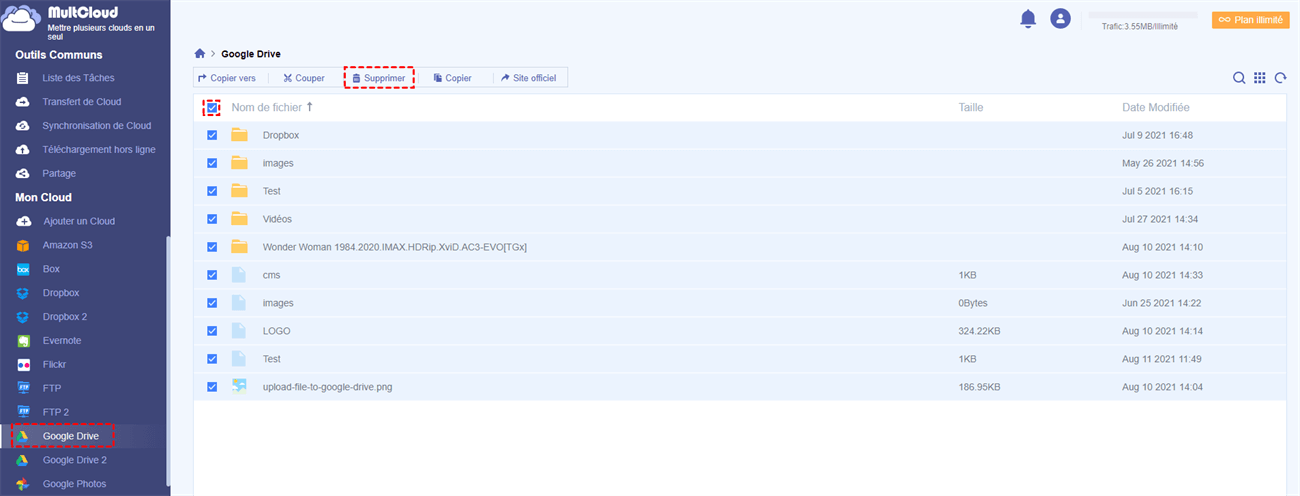
Langkah 4: Hanya dengan menghapus file ini secara permanen Anda benar -benar dapat membebaskan dari ruang penyimpanan di Google Drive. Jadi Anda harus mengklik “Corbeille” lalu tekan ” Hapus pasti »Untuk menghapus secara permanen.
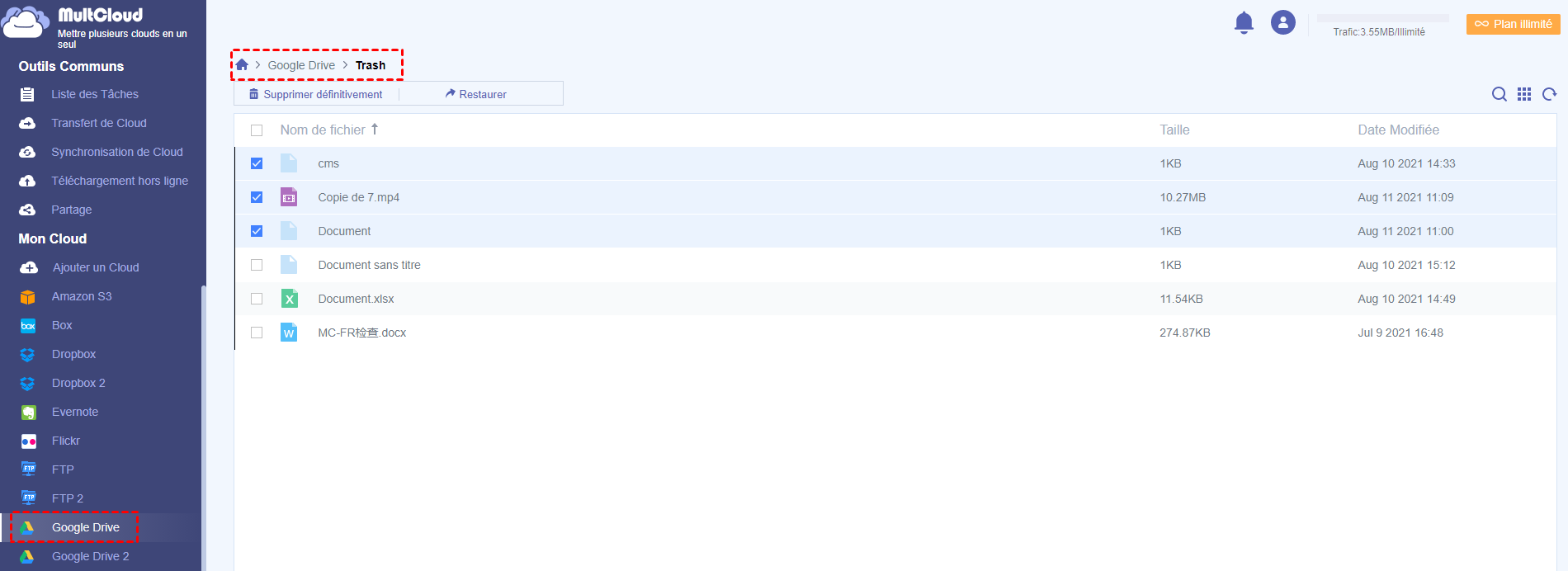
Saran tambahan : Jika Anda berencana untuk mentransfer file -file penting ini terlebih dahulu ke cloud lain, maka hapus di keranjang untuk menghapus Google Drive Anda, Anda juga dapat menggunakan MultCloud untuk membantu Anda. Misalnya, Anda dapat memindahkan Google Drive ke file Dropbox. Untuk mengetahui lebih lanjut tentang cara melanjutkan, Anda dapat mengklik tautan hypertext untuk melihatnya.
Setelah membandingkan dua metode, metode kedua lebih disarankan karena Anda dapat membersihkan Google Drive Anda dengan MultCloud berkat fungsionalitas “Klik untuk memilih dan menghapus”, yang menghemat lebih banyak waktu. Dan ini juga membantu Anda merilis Google Drive dengan terlebih dahulu mentransfer file berharga ke cloud player lain, kemudian menghapus file -file ini.
Sekarang, sehubungan dengan situasi kedua: jika Gmail menempati ruang penyimpanan yang lebih besar, cara menghapusnya ? Faktanya, email jarang menempati banyak ruang penyimpanan, tetapi lampiran melakukannya. Jadi inilah yang dapat Anda lakukan:
Langkah 1: Sambungkan ke Gmail Anda.
Langkah 2: Temukan bilah pencarian gmail Anda, ketik “memiliki: lampiran lebar: 10m” tanpa kutipan, lalu klik ikon pencarian dan hapus file yang Anda cari.
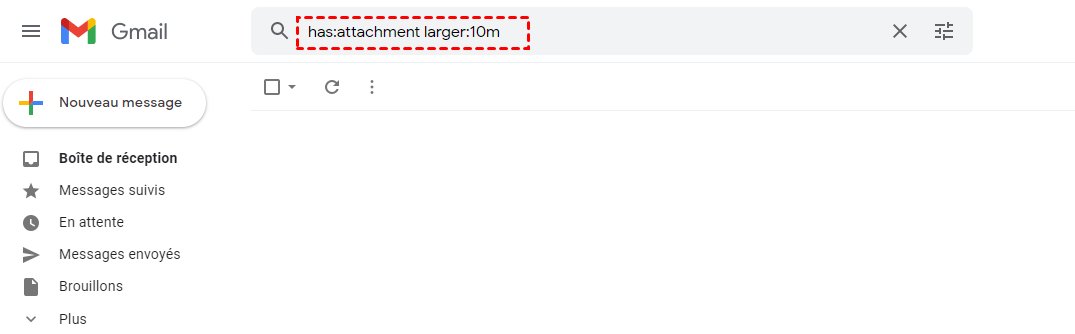
Langkah 3: Pergi ke keranjang gmail Anda untuk menghapus secara permanen.
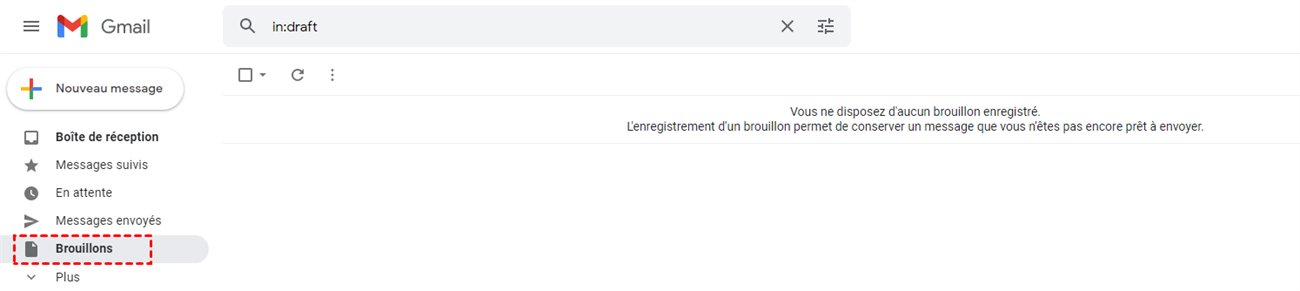
Kesimpulan
Cara mengosongkan ruang penyimpanan google drive dengan cara yang sederhana dan gratis ? Sekarang Anda sudah tahu dua metode dan dapat memilih yang paling cocok untuk Anda.
Jika Anda lebih suka merilis ruang Google Drive dengan MultCloud, Anda akan memiliki dua pilihan. Yang pertama adalah Anda dapat menghapus file dari awan Anda. Yang lainnya adalah Anda dapat menggunakan fungsinya ” Transfer cloud »Untuk memigrasi file Google Drive ke cloud lain untuk cadangan, maka Anda dapat menghapus file Google Drive ini di keranjang.
Selain “transfer cloud”, MultCloud juga menawarkan fitur lain seperti ” Sinkronisasi Cloud ” Dan ” Unduh offline »». Jika Anda tertarik, Anda dapat mengunjungi halaman produk Anda.
Penyimpanan Google
Temukan peluncuran produk terbaru, demonstrasi, dan pelatihan yang Anda lewatkan selama konferensi 2023 berikutnya. Ayo pergi !
Penyimpanan benda untuk perusahaan dari semua ukuran
Penyimpanan Cloud adalah layanan yang dikelola untuk menyimpan data yang tidak terstruktur. Simpan jumlah data apa pun dan kumpulkan saat Anda mau.
Pelanggan baru mendapat manfaat dari kredit $ 300 untuk mencoba penyimpanan cloud.
Anda mencari informasi lain ? Temukan Opsi Penyimpanan, Tim, dan Blok Pribadi.
Kekuatan produk
Transisi otomatis ke kelas penyimpanan yang lebih murah
Opsi Standar, dekat Garis Dekat, Coldline dan Arsip
Penyimpanan ekonomi, cepat dan berkelanjutan untuk pengarsipan dan cadangan data
Penyimpanan cloud dalam video satu menit
Transisi otomatis antar kelas penyimpanan
Dengan fitur -fitur seperti manajemen siklus hidup objek (OLM) dan kelas otomatis, Anda dapat dengan mudah mengoptimalkan biaya dengan mendistribusikan objek di antara kelas penyimpanan yang berbeda. Dalam hal ember, Anda dapat mengaktifkan perpindahan objek otomatis ke kelas penyimpanan yang lebih “dingin” tergantung pada aturan tertentu, misalnya sesuai dengan tanggal di mana mereka dikonsultasikan untuk yang terakhir kalinya. Anda tidak membayar biaya penghapusan atau pemulihan awal, atau biaya transisi kelas untuk mengakses objek di kelas penyimpanan “dingin”.
Rancang strategi penyimpanan optimal untuk beban kerja cloud Anda
Replikasi skala benua berdasarkan kontrak tingkat layanan
Bucket biégional pemotongan kami tersedia di banyak daerah. Bucket kontinental dikerahkan di sembilan daerah yang tersebar di tiga benua, sehingga menawarkan waktu pemulihan (RTO) nol. Dalam hal tidak tersedianya di suatu wilayah, aplikasi dengan mudah mengakses data dari wilayah lain. Tidak diperlukan proses miring atau katering otomatis. Untuk organisasi yang membutuhkan ketersediaan yang sangat tinggi, replikasi turbo dengan ember bironik menawarkan kontrak tingkat layanan termasuk RPO 15 menit.
Layanan transfer yang cepat dan fleksibel
Layanan transfer penyimpanan adalah alat migrasi data online yang sangat kuat ke penyimpanan cloud. Solusi yang dapat diskalakan dan cepat ini memungkinkan Anda untuk menyederhanakan proses transfer data. Untuk mentransfer data offline, gunakan alat transfer. Server penyimpanan ini diinstal di pusat data Anda dan, setelah data Anda disimpan di atasnya, dikirim ke salah satu situs konsumsi kami di mana data akan diimpor ke penyimpanan cloud.
